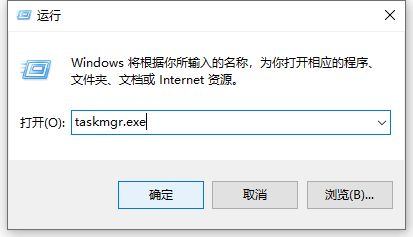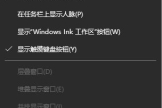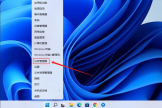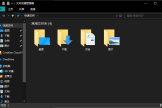win10系统任务管理器怎么打开(如何打开电脑任务管理器)
小编:饿狼
更新时间:2022-08-25 09:41
任务管理器的用户界面提供了进程、性能、应用历史记录、开机启动项列表、用户、详细与服务等菜单项。任务管理器在我们的系统中有着重要的作用,我们常常使用任务管理器关闭那些没有响应了的应用程序。下面小编就和大家分享一些打开任务管理器的操作方法。
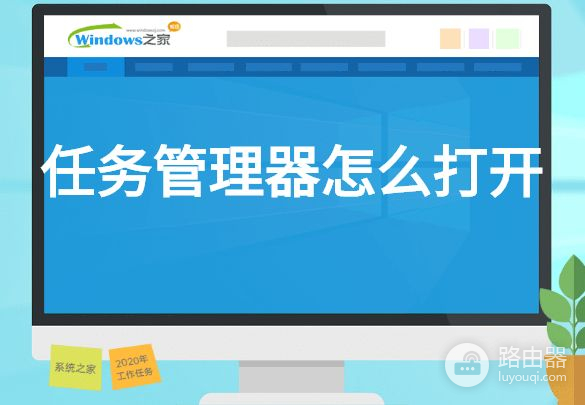
win10系统任务管理器怎么打开
方法一:
同时按住键盘上的Ctrl+Shift+Esc三个组合键,这时候就会直接打开任务管理器。
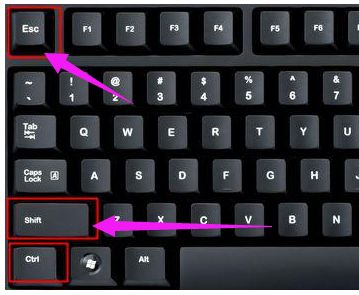
方法二:
同时按住键盘上的Ctrl+Alt+Delete三个组合键,这时候会进入安全选项界面,点击【任务管理器】即可打开。
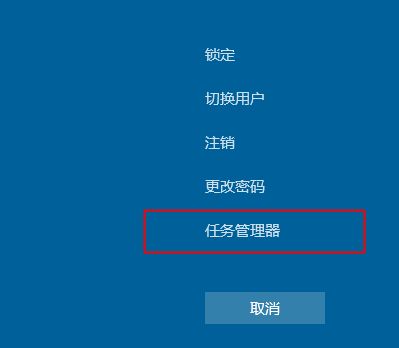
方法三:
鼠标右键点击底部的任务栏,点击【任务管理器】或【启动任务管理器】即可打开。
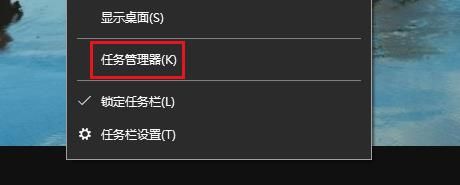
方法四:
windows+r打开运行,输入taskmgr.exe回车即可打开任务管理器。